
您的位置:首页 → 新闻资讯 → 软件教程 > 苹果手机云端怎样查阅照片 苹果手机云端照片查阅步骤
来源:互联网/编辑:佚名/时间:2022-05-05 16:59:59
 在手机上看
在手机上看
扫一扫进入手机端
小伙伴们你们知道苹果手机云端怎样查阅照片呢?今天小编很乐意与大家分享苹果手机云端照片查阅步骤,感兴趣的可以来了解了解哦。
苹果手机云端怎样查阅照片 苹果手机云端照片查阅步骤

1、打开苹果手机设置,点击登录iPhone账号。
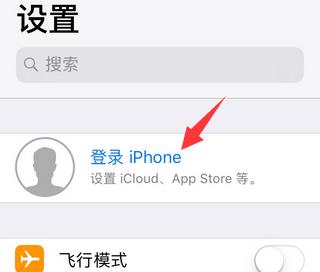
2、输入备份在icloud上面的Apple ID账号,然后点击“icloud”。
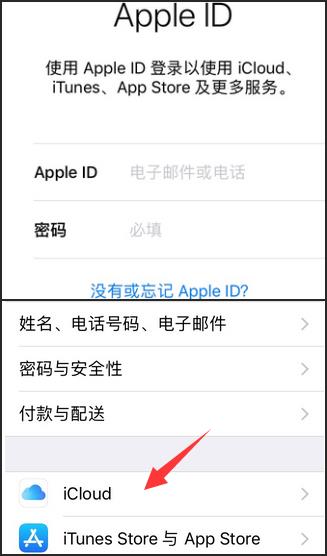
3、点击进入“照片”选项,把“我的照片流”按钮开启。
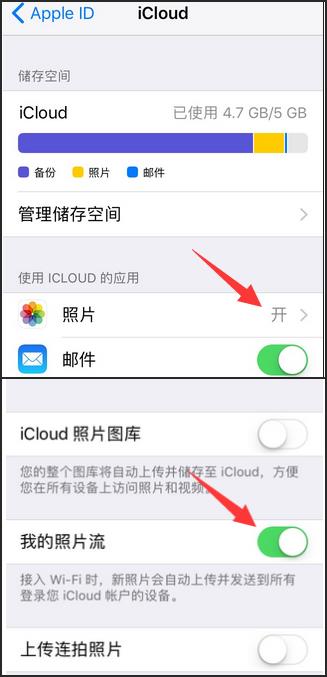
4、耐心等待一会,相册中会多出一个照片流文件夹,这里面就是从icloud上面恢复到手机中的照片。
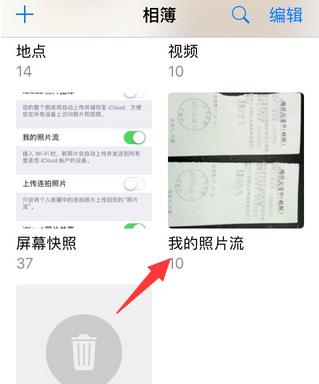
相关文章
网友评论
 抖音购买商品物流在哪里查询?抖音查询待收获物流教程
抖音购买商品物流在哪里查询?抖音查询待收获物流教程
 苹果手机云端怎样查阅照片 苹果手机云端照片查阅步骤
苹果手机云端怎样查阅照片 苹果手机云端照片查阅步骤
 喜马拉雅跳过片头片尾如何设置?喜马拉雅开启跳过片头片尾方法
喜马拉雅跳过片头片尾如何设置?喜马拉雅开启跳过片头片尾方法
 iPhone13什么时候将会发售 iPhone13参数讲解
iPhone13什么时候将会发售 iPhone13参数讲解
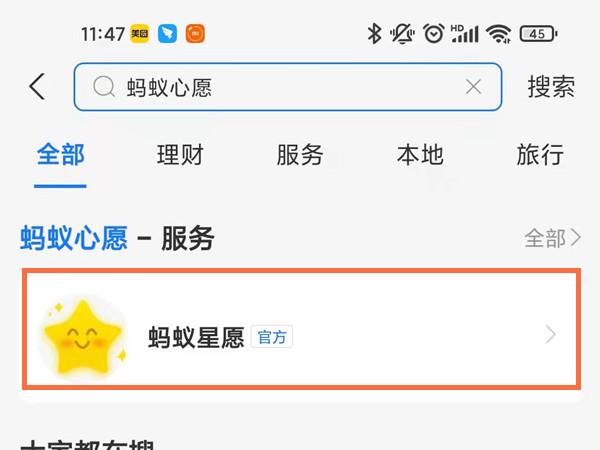 支付宝蚂蚁心愿怎样邀请好友攒钱?支付宝蚂蚁心愿邀请好友攒钱方法介绍
支付宝蚂蚁心愿怎样邀请好友攒钱?支付宝蚂蚁心愿邀请好友攒钱方法介绍
 ios14.5beta6更新了哪些 ios14.5beta6更新内容介绍
ios14.5beta6更新了哪些 ios14.5beta6更新内容介绍
 notability怎么更改主题颜色?notability设置主题颜色步骤介绍
notability怎么更改主题颜色?notability设置主题颜色步骤介绍
 ios怎样去水印快捷指令 ios去水印快捷指令的方法
ios怎样去水印快捷指令 ios去水印快捷指令的方法
 notability怎么添加分配器?notability添加分配器方法介绍
notability怎么添加分配器?notability添加分配器方法介绍
 苹果手机连电脑只显示充电怎么办 苹果手机连电脑只显示充电解决方法
苹果手机连电脑只显示充电怎么办 苹果手机连电脑只显示充电解决方法
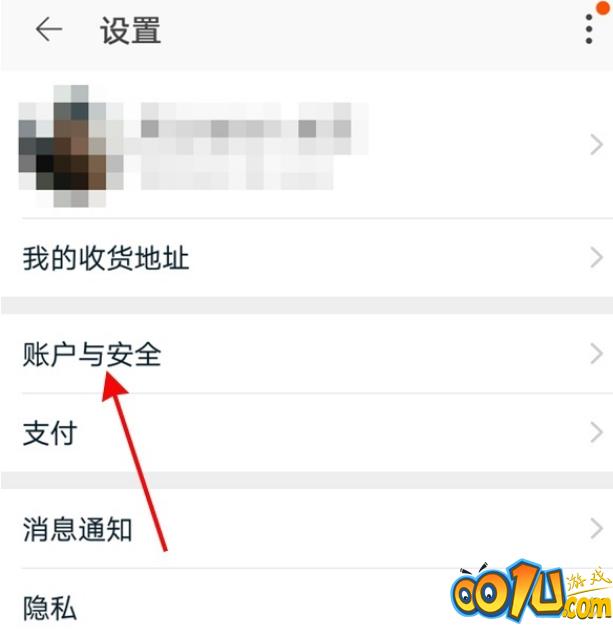 闲鱼如何更改收款账户?闲鱼换绑支付宝账号方法介绍
闲鱼如何更改收款账户?闲鱼换绑支付宝账号方法介绍
 qq怎么发送收藏语音给好友?qq转发好友收藏语音教程
qq怎么发送收藏语音给好友?qq转发好友收藏语音教程